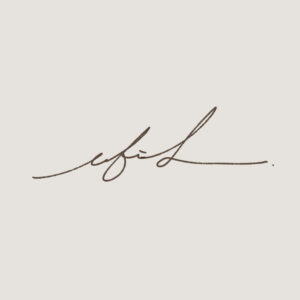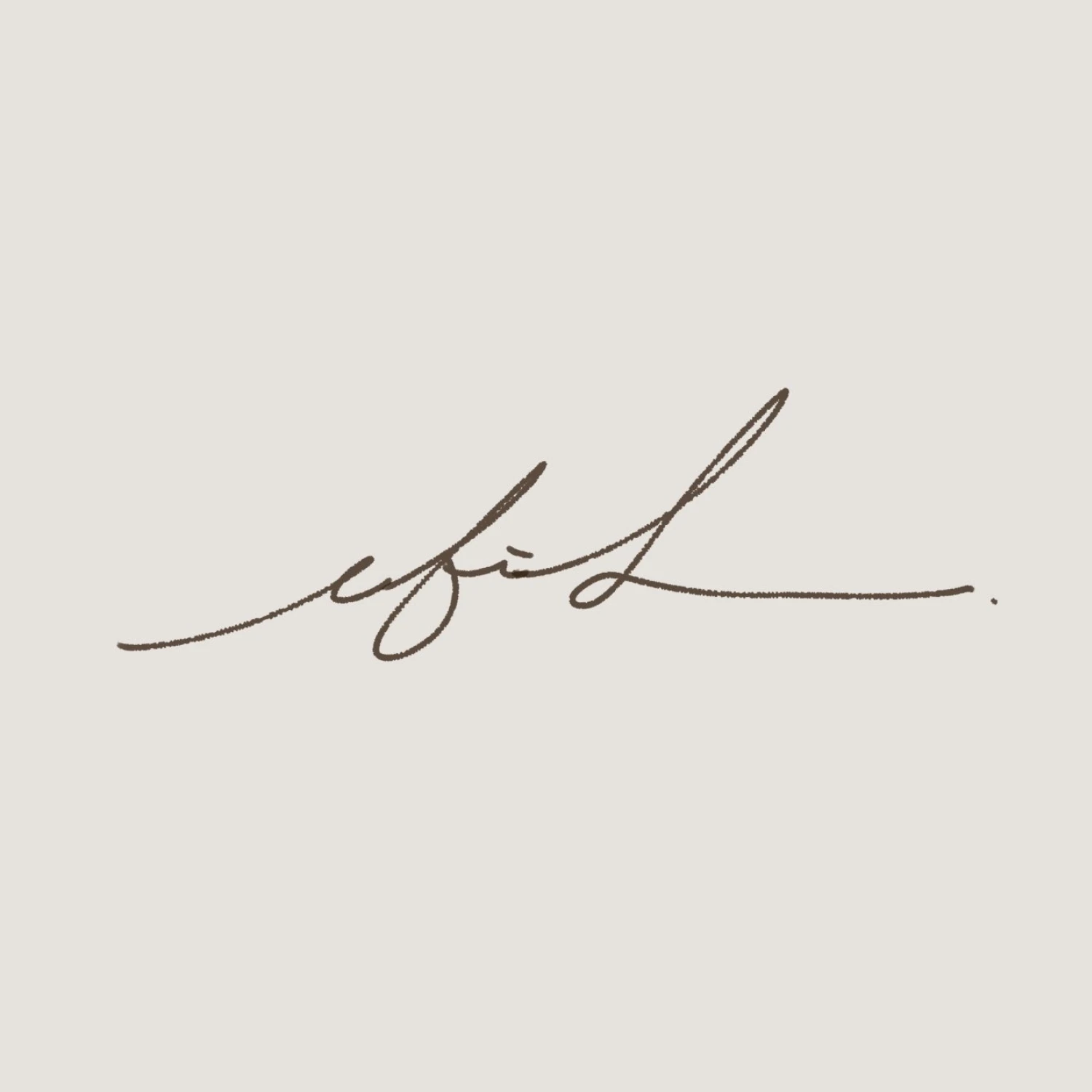『ロジクール MX KEYS mini』レビュー|打鍵感が心地よいミニマルな薄型キーボード

家ではMacBookをクラムシェルモードで使っているんですが、その際に必要となるのが外付けのキーボード。
色々と検討した中で、僕が選んだのはLogicoolの『MX KEYS mini』という薄型キーボードでした。
テンキーレスでMacBookとも相性の良いミニマルなデザインながら、打鍵感や機能性もかなり良くて。
しかも、1万円台で買えるというコスパの良さ!めちゃくちゃリーズナブルです。
そんな『MX KEYS mini』について、特徴や実際の使用感をレビューしていきます。

- デザインがミニマルでおしゃれ
- 指先になじむ独自のキートップと良好な打鍵感
- キー配列がMacBookと似ている
- 3台までのマルチペアリングが可能
- バックライト機能を搭載
- 傾斜調整ができない
- 約500gと重たく持ち運びに不向き
- Logi Boltレシーバーが別売り
『MX KEYS mini』スペック早見表
| 型番 | 今回レビューする製品 KX700PG |
| サイズ | 高さ:131.95mm 幅:295.99mm 奥行き:20.97mm |
| 重さ | 506.4g |
| カラー | ペールグレー / グラファイト / ローズ |
| 接続方式 | Bluetooth / Logi Bolt |
| キー配列 | JIS / US(for Mac) |
| キーサイズ | 19mmフルピッチ |
| キーストローク | 約1.8mm |
| 充電ポート | USB-C |
| 対応OS | Windows、macOS、Linux、Chrome OS、Android |
| 価格 | 13,860円 |
ロジクール『MX KEYS mini』の特徴・外観

- テンキーレス:省スペースで利用できる
- マルチペアリング:シームレスに最大3台までのデバイス切り替えが可能
- 独自ファンクションキー:絵文字入力やミュート/ミュート解除などが使える
- スマートイルミネーション:近接センサーでバックライトを点灯できる
- Logi Bolt対応:最長10mの範囲内で安定かつ低遅延な接続が可能
- ロングバッテリー:フル充電で最大5か月使用できる
『MX KEYS mini』は、PC周辺機器を数多く手掛けるLogicool(ロジクール)から登場したテンキーレスのキーボード。
日本国内ではJIS配列モデルとMacユーザー向けのfor Macモデル(US配列)がリリースされています。
余談ですが、僕はUS配列が欲しかったのでわざわざ海外から取り寄せたんですが、その直後にfor Macモデルが出るという…。泣
同梱物は次のとおり。

- キーボード本体
- USB-C to Aケーブル
- 取扱説明書
今回購入したペールグレーのキーボード本体はこちら。

US配列のキートップはアルファベットやアイコンのみでミニマルな印象。
本体右上にはバッテリーステータスがあり、バッテリー残量を一目で確認できます。

| バッテリー残量 | 100〜11% | 10%以下 |
| 色 | 緑 | 赤 |
背面には充電用のUSB-Cポートと電源ボタンが搭載されています。

裏面にはタイピング時の滑り止めとなるラバーが5か所に。

横から見ると傾斜がついており、自然な手首の角度でタイピングできるようになっています。

PCとの接続方法はBluetoothとLogi Boltの2通りで、有線接続には対応していません。
従来のUnifyingレシーバーの上位互換となるロジクール独自の無線通信規格。より安全で低遅延な接続ができるようになっています。
『MX KEYS mini』のメリット・良いところ
ここからは、実際に『MX KEYS mini』を使ってみて感じたメリット・良いところを5つ紹介します。
デザインがミニマルでおしゃれ

『MX KEYS mini』はテンキーレスで、コンパクトかつミニマルな仕上がり。
Apple製品と親和性の高いおしゃれなデザインなので、デスク上でも映えるアイテムとして君臨してくれます。
あと個人的な話ですが、キートップのアルファベットのフォントがとても好みで。
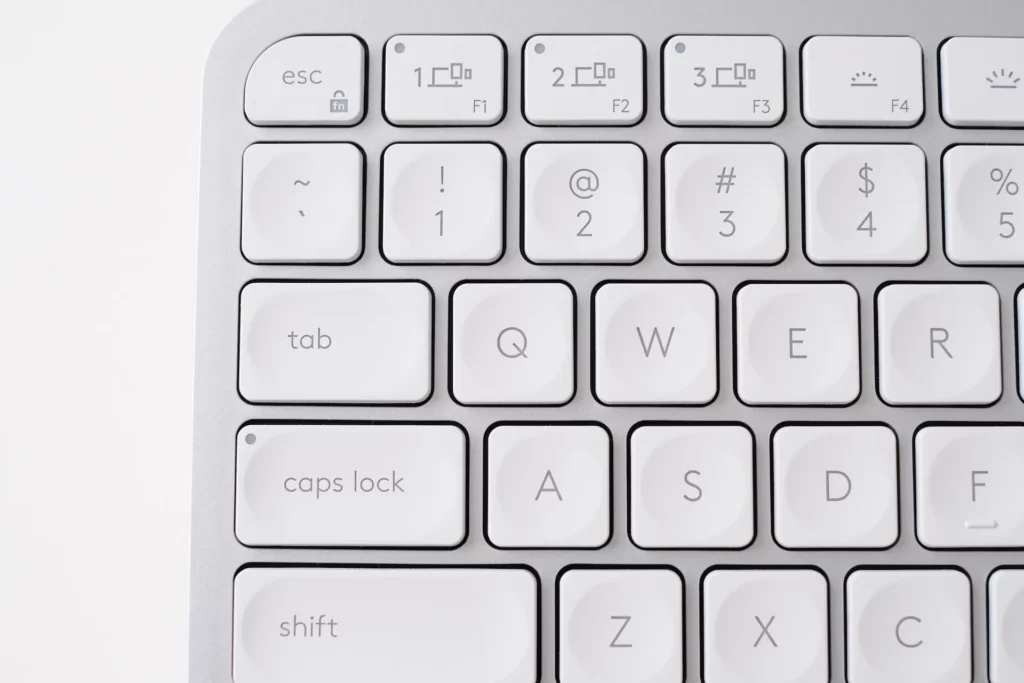
Qとかめっちゃ可愛いですか?
指先になじむ独自のキートップと良好な打鍵感

キーボードの打鍵感は、そのキーボードを評価する上で非常に重要な要素。
『MX KEYS mini』は薄型キーボードのわりに、打鍵感のクオリティが高く打ち心地がよいなと感じました。
- キーストロークは浅すぎず、少し押し込むと底までトンっと沈み込むような感覚がある
- 球状に窪んだキートップがしっかりと指先にフィットする
- サラサラとした手触りで指先が滑りにくい
- キーから手を離す時の反発力が程よくあり、次のキーへの移行がスムーズ
打鍵感の良さから長時間タイピングしても疲労感が少ないのが気に入ってます。
キー配列がMacBookと似ている
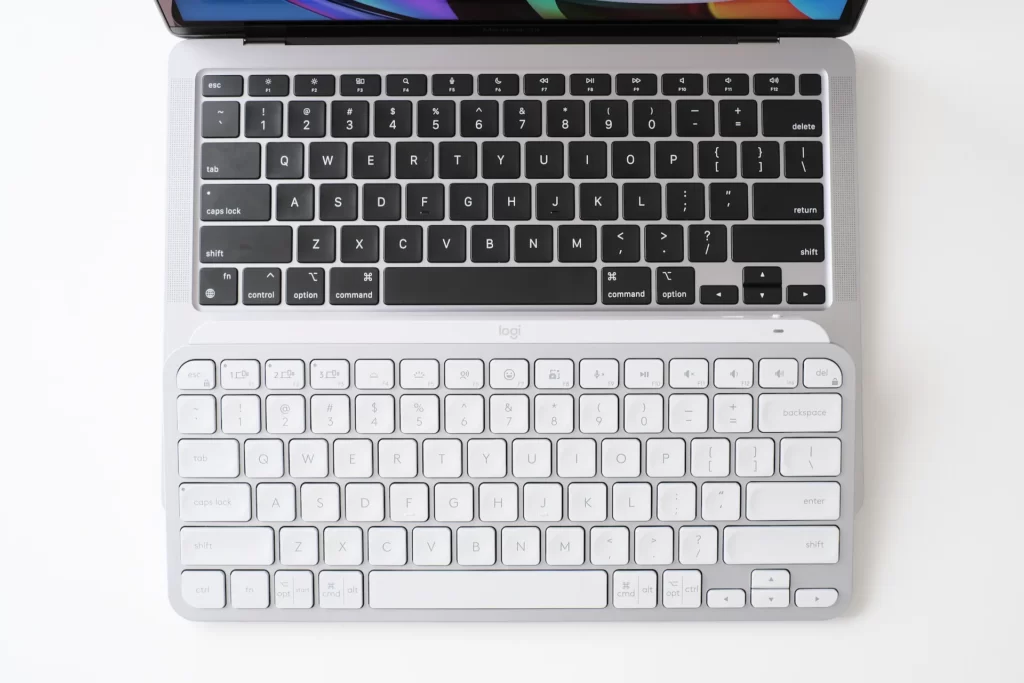
『MX KEYS mini』を選んだ決め手ともなったのが、MacBookとキー配列やキーサイズが似ているということ。
家ではMacBookを基本クラムシェルモードで使うんですが、MacBookは外で使うことも多くて。
だから、どちらのスタイルでも違和感が生じないようにしたかったんですよね。
全く同じキー配列という訳ではないんですが、家でも外でもほぼ同じ作業環境に整えられて快適です。
3台までのマルチペアリングが可能
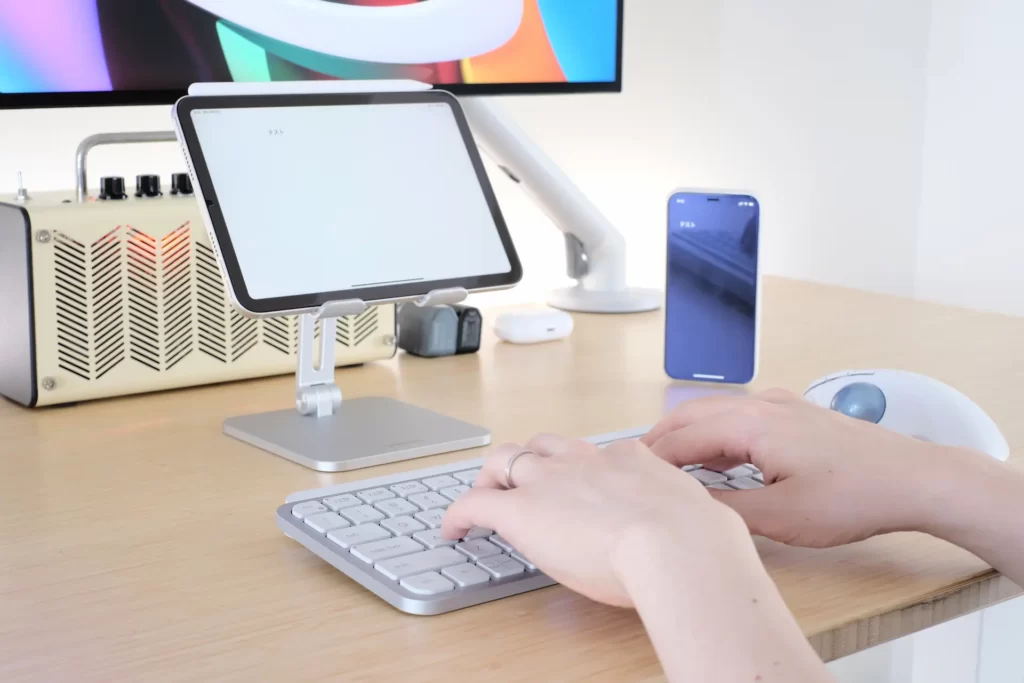
『MX KEYS mini』はマルチペアリングに対応しており、最大3台のデバイスにBluetooth接続が可能。
キーボード左奥に配置されたEasy-Switchボタンで簡単に切り替えられるのが良いですね。
iPad miniなどでもたまにキーボード入力をしたい時があるから、マルチペアリングは便利な機能だなと感じました。
バックライト機能を搭載

『MX KEYS mini』は1万円台のキーボードながらも、バックライト機能も搭載しています。
近接センサーが手を検知する仕組みで、指が近づいた時にだけキーボードが点灯します。
暗い部屋で作業するのに重宝しますね。
ただ、バックライトをオンにするとバッテリー持ちが悪くなるので、普段はオフにしています。
| バックライト | オン | オフ |
| バッテリー持ち | 最長10日 | 最長5か月 |
『MX KEYS mini』のデメリット・気になった点
続いて、『MX KEYS mini』のデメリット・気になった点を3つ紹介します。
傾斜調整ができない

『MX KEYS mini』には、傾斜調整ができるチルトスタンドがありません。
筐体自体に傾斜があるものの、個人的にはもう気持ち角度があった方がタイピングしやすいなぁと。
人によって好みの傾斜は変わってくるので、調整が効くとさらに良いなと感じました。
意外と重たく持ち運びに向かない(約500g)

『MX KEYS mini』はテンキーレスのコンパクトな筐体ですが、約500gと持ち運ぶにはちょっと重たい。
僕は家のデスクでしか使わないので問題ないんですが、重さがネックになる人もいるかと思います。
ただ、重さがあるぶんキーボードがズレにくいので、安定してタイピングできます。
Logi Boltレシーバーが別売り

『MX KEYS mini』は新規格のLogi Boltに対応しているものの、レシーバーは別売りとなっています。
同社の新型マウス『MX MASTER 3S』には付属しているので、このキーボードにも付属してほしかったところ。
レシーバー単体で1,210円するので、はじめてLogi Bolt対応機器を購入する際は別途コストがかかる点に注意です。
『MX KEYS mini』と『MX KEYS mini for Mac』の違い
最後に、『MX KEYS mini』と『MX KEYS mini for Mac』の違いを表にして紹介します。
| 製品名 | MX KEYS mini | MX KEYS mini for Mac |
| カラー | ペールグレー グラファイト ローズ | ペールグレー |
| キー配列 | JIS配列 | US配列 |
| 付属ケーブル | USB-C × USB-A | USB-C × USB-C |
| 対応OS | Windows / macOS / Linux / Chrome OS / Android | macOS / iPadOS / iOS |
for MacモデルはBluetooth接続もMacユーザー向けに最適化されてい
【デスクツアー】デスク周りのおすすめアイテム
下記の記事では、現在使っている「デスク周りのおすすめアイテム」をまとめて紹介しています。
こだわりのデスク環境に仕上がっているので、ぜひチェックしてみてください。
『MX KEYS mini』レビューまとめ
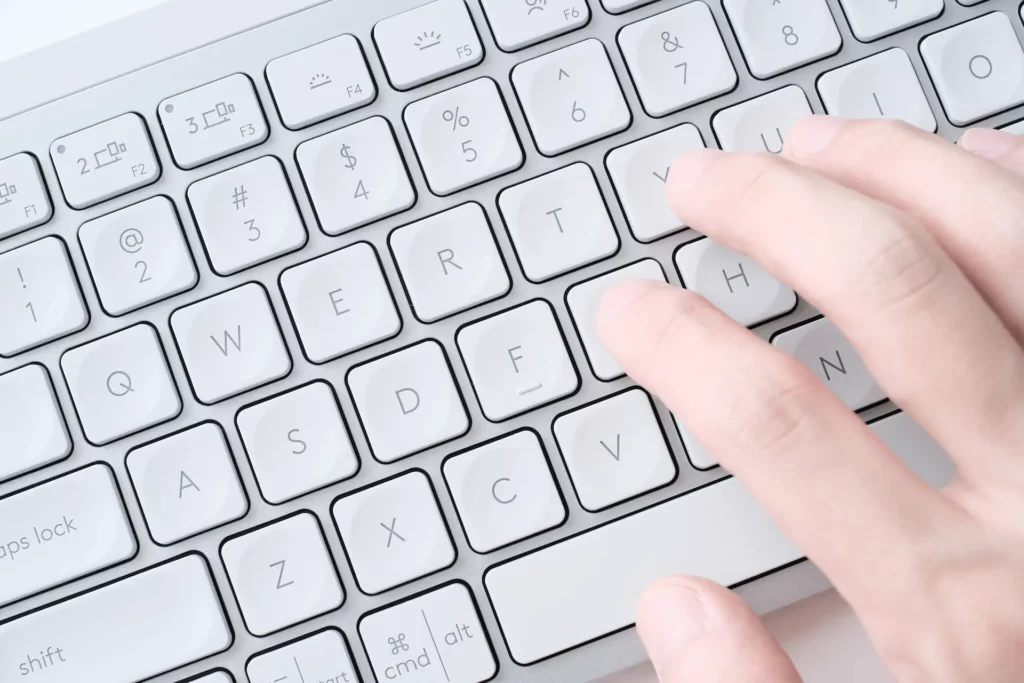
今回は、Logicoolのミニマルキーボード『MX KEYS mini』をレビューしました。
1万円台で手に入るとは思えないデザイン・打鍵感・機能性で、完成度の高いキーボードに仕上がっています。
唯一惜しいと思った点は、傾斜調整ができないということぐらい。
リーズナブルながらも質感の高い薄型キーボードを求めている人は、ぜひチェックしてみてください。